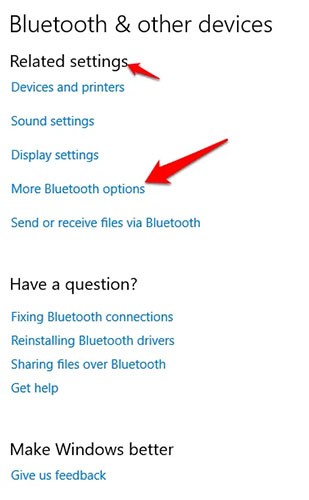أصبحت الملحقات الطرفية مثل الفئران ولوحات المفاتيح وسماعات الرأس ومكبرات الصوت... التي تدعم اتصالات Bluetooth اللاسلكية أكثر وأكثر شعبية. سترشدك هذه المقالة إلى طرق تمكين البلوتوث على نظام التشغيل Windows 11 للاتصال بالملحقات اللاسلكية من خلال بضع خطوات بسيطة فقط.
قم بتشغيل البلوتوث باستخدام قائمة الإعدادات السريعة
الطريقة الأسرع لتشغيل البلوتوث في Windows 11 هي استخدام قائمة الإعدادات السريعة. يمكنك الوصول إلى هذه القائمة بالنقر فوق مجموعة أيقونات المؤشرات الموجودة على يسار عنصر التاريخ والوقت في شريط المهام في زاوية الشاشة.

ستظهر قائمة الإعدادات السريعة على الفور. ابحث عن أيقونة البلوتوث وانقر عليها، وهي تشبه الحرف " B " كما هو موضح أدناه.

(في حالة عدم رؤية زر أو رمز البلوتوث هنا. انقر فوق رمز القلم الرصاص، ثم انقر فوق " إضافة " وحدد "بلوتوث" من القائمة).
بمجرد النقر على أيقونة البلوتوث، سيتغير لون الزر إلى اللون الأزرق، مما يشير إلى تشغيل إشارة البلوتوث. لإجراء اتصال، انقر بزر الماوس الأيمن على زر البلوتوث، وحدد " الانتقال إلى الإعدادات "، ثم ابحث عن الجهاز المتاح.

قم بتشغيل البلوتوث باستخدام تطبيق إعدادات Windows
يمكنك أيضًا تشغيل البلوتوث من تطبيق الإعدادات في Windows. أولاً، افتح تطبيق الإعدادات بالضغط على Windows + i على لوحة المفاتيح، أو افتح قائمة ابدأ، وابحث عن الكلمة الأساسية " الإعدادات "، ثم انقر فوق رمز الترس الخلفي.

في واجهة الإعدادات التي تفتح، ابحث عن " البلوتوث والأجهزة " وانقر عليها.

في إعدادات البلوتوث، قم بتحويل المفتاح الموجود بجوار " البلوتوث " إلى وضع " تشغيل " .

تم الآن تمكين البلوتوث ويمكنك البدء في إقران الأجهزة.
إقران أجهزة Bluetooth على Windows 11
تم تمكين تقنية Bluetooth، حان الوقت لتوصيل الأجهزة الطرفية اللاسلكية بجهاز الكمبيوتر الشخصي الذي يعمل بنظام Windows 11.
في واجهة " البلوتوث والأجهزة " (في قائمة الإعدادات)، انقر فوق زر " إضافة جهاز " مع علامة زائد كبيرة (" + ") في المنتصف.

في نافذة " إضافة جهاز " المنبثقة، انقر فوق " بلوتوث ".

بعد ذلك، تأكد من أن الجهاز الذي تحاول الاتصال به قيد التشغيل وفي وضع الاقتران.
سيدخل Windows في وضع البحث عن الأجهزة القريبة المتوفرة. ستظهر هذه الأجهزة في القائمة التي تظهر على الشاشة. عندما ترى الجهاز الذي تريد الاتصال به، انقر فوق اسمه في القائمة.

إذا كان الجهاز عبارة عن فأرة أو لوحة ألعاب أو سماعة رأس، فسوف يتصل الجهاز تلقائيًا. إذا كانت لوحة مفاتيح، فيمكن لنظام التشغيل Windows 11 أن يعرض لك رمز المرور. أدخل رمز المرور هذا على لوحة مفاتيح البلوتوث التي تحاول الاتصال بها.
عندما ترى الرسالة " جهازك جاهز للاستخدام "، فهذا يعني أن جهاز Bluetooth الخاص بك متصل بجهاز الكمبيوتر الخاص بك. انقر فوق " تم ".

ثم أغلق الإعدادات وابدأ بالاستمتاع.
حظ سعيد!